6.3 Acceso a los lotes
ZENworks Adaptive Agent ofrece tres formas de acceder a los lotes que se le hayan asignado:
6.3.1 ZENworks Window
ZENworks Window es una ventana independiente que se puede lanzar desde el menú o el indicador de comandos.
Uso del menú Inicio
-
Haga clic en > > > de ZENworks.
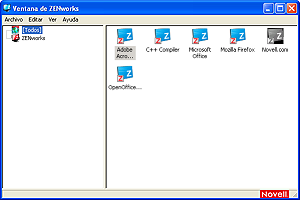
El panel izquierdo de ZENworks Window muestra lo siguiente:
-
Carpeta [Todas]: contiene todos los lotes que se han distribuido al usuario, independientemente de la carpeta en la que estén ubicados.
-
Carpeta ZENworks: contiene todos los lotes que no se han asignado a una carpeta distinta. La carpeta de ZENworks es la carpeta por defecto de los lotes. No obstante, el administrador puede crear carpetas adicionales para organizar los lotes, o incluso cambiar el nombre de esta carpeta.
Cuando se selecciona una carpeta en el panel izquierdo, en el panel derecho se muestran los lotes que contiene. Puede:
-
Instalar un lote o lanzar una aplicación para un lote que ya esté instalado.
-
Ver las propiedades de un lote. Las propiedades incluyen una descripción del lote, información acerca de las personas que pueden proporcionar ayuda relacionada con el lote, las horas en las que se puede utilizar y los requisitos del sistema establecidos para el lote.
-
Reparar una aplicación instalada.
-
Desinstalar una aplicación. Esta función es sólo para administradores y puede que no esté habilitada.
Uso del indicador de comandos
-
Abra el indicador de comandos y ejecute el comando siguiente:
nalwin
Se pueden utilizar los siguientes parámetros de la línea de comandos al iniciar la ventana de aplicación mediante nalwin.
Tabla 6-1 Opciones de la línea de comandos de la Ventana de aplicación
Uso de ZENworks Window como shell de Windows
Si ZENworks Window se utiliza como shell de Windows, en el dispositivo sólo será visible ZENworks Window. No tendrá acceso al escritorio del dispositivo, por lo que el menú Inicio, la barra de herramientas de inicio rápido y ZENworks Icon tampoco serán visibles.
Usar ZENworks Window como shell de Windows puede resultar útil en situaciones en las que desee limitar el acceso del usuario del dispositivo gestionado exclusivamente a las aplicaciones mostradas en ZENworks Window. Por ejemplo, si desea que el usuario únicamente pueda acceder a aplicaciones como el Bloc de notas y la Calculadora, asegúrese de que ZENworks Window únicamente muestre estas aplicaciones. Para apagar el dispositivo, haga clic en >
Para utilizar ZENworks Window como shell en un dispositivo con Windows 2000/XP:
-
En la estación de trabajo con Windows 2000/XP, ejecute regedit.exe y busque el siguiente valor:
HKEY_LOCAL_MACHINE\SOFTWARE\Microsoft\Windows NT\CurrentVersion\Winlogon
-
Cambie el valor de SHELL de explorer.exe a:
c:\program files\novell\zenworks\nalwin.exe
Si desea que ZENworks Window se muestre maximizada, añada el parámetro /max a nalwin.exe (por ejemplo, nalwin.exe /max).
-
Cierre regedit.exe.
-
Reinicie Windows.
6.3.2 ZENworks Explorer
ZENworks Explorer es una extensión del Explorador de Windows que permite mostrar los lotes en este Explorador de Windows, en el escritorio, en el menú Inicio, en la barra de inicio rápido y en el área de notificación.
Figura 6-1 Lotes mostrados en el Explorador de Windows
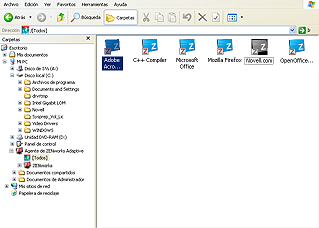
Figura 6-2 Lotes mostrados en el escritorio
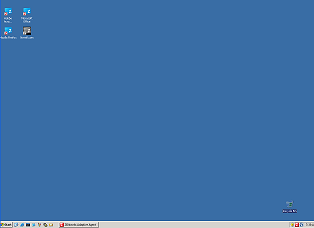
En ZENworks Explorer es posible efectuar las mismas tareas que en ZENworks Window.
NOTA:Windows no admite determinados caracteres en las vías de carpeta (\ / : * ? “< > | ). Si se emplea cualquiera de estos caracteres como parte de la vía de carpeta de ZENworks Explorer, se muestra como un carácter de subrayado en el menú Inicio. Los caracteres se muestran correctamente en ZENworks Window.
6.3.3 ZENworks Icon
ZENworks Icon  está situado en el área de notificación de Windows. Se puede hacer doble clic en el icono para mostrar las propiedades de ZENworks Adaptive Agent. El enlace Lotes, situado en el panel de navegación izquierdo, permite ver los lotes que se han asignado al usuario o al dispositivo.
está situado en el área de notificación de Windows. Se puede hacer doble clic en el icono para mostrar las propiedades de ZENworks Adaptive Agent. El enlace Lotes, situado en el panel de navegación izquierdo, permite ver los lotes que se han asignado al usuario o al dispositivo.
Figura 6-3 Agente de Adaptive de ZENworks
La lista de lotes incluye la siguiente información:
-
Nombre: muestra el nombre del lote. Haga clic en el nombre para mostrar las propiedades del lote, como información sobre la versión, la ubicación de la carpeta y el icono o los contactos de ayuda.
-
Estado: muestra el estado de instalación del lote.
-
Vigente: muestra si el lote se puede utilizar en el dispositivo. Si esta casilla está marcada, el lote cumple todos los requisitos del sistema y los límites de la programación para poder usarse. Es posible hacer clic en el icono del lote
 para lanzar el lote.
para lanzar el lote.
Si la casilla no está marcada, no se puede utilizar. Para averiguar la razón, haga clic en el nombre del lote para mostrar los requisitos del sistema y las propiedades de la programación.